如果你不需要配置多个端口的话,仅配置单个端口,则可以使用以下配置:
{"server": "0.0.0.0",
"server_port": 8080,
"password": "填写密码",
"method": "aes-256-cfb"
}
说明:
server_port为服务监听端口
password为密码
同样的以上两项信息在配置 shadowsocks 客户端时需要配置一致。
配置自启动
编辑shadowsocks 服务的启动脚本文件,内容如下:
[root@server ~]# vim /etc/systemd/system/shadowsocks.service[Unit]
Description=Shadowsocks
[Service]
TimeoutStartSec=0
ExecStart=http://www.likecs.com/usr/bin/ssserver -c /etc/shadowsocks.json
[Install]
WantedBy=multi-user.target
执行以下命令启动 shadowsocks 服务:
[root@server ~]# systemctl enable shadowsocks[root@server ~]# systemctl start shadowsocks
检查 shadowsocks 服务是否已成功启动,可以执行以下命令查看服务的状态:
systemctl status shadowsocks -l
如果服务启动成功,则控制台显示的信息应该类似这样:
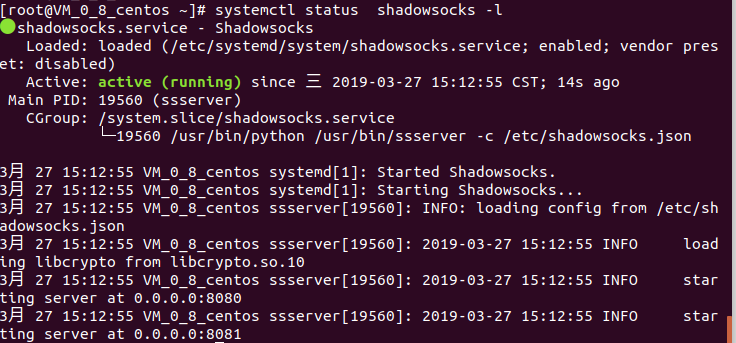
确认服务启动成功后,配置防火墙规则,开放你配置的端口并且配置云厂商的安全组。不然客户端是无法连接的:
[root@server ~]# firewall-cmd --zone=public --add-port=8080/tcp --permanentsuccess
[root@server ~]# firewall-cmd --zone=public --add-port=8081/tcp --permanent
success
[root@server ~]# firewall-cmd --reload
success
配置客户端
我这里配置的是windows和Ubuntu的客户端,windows配置挺方便的,点击即用,不需要安装。
Windows客户端
https://github.com/shadowsocks/shadowsocks-windows/releases
Mac客户端https://github.com/shadowsocks/ShadowsocksX-NG/releases
Android客户端https://github.com/shadowsocks/shadowsocks-android/releases
运行客户端程序,右键点击shadowsocks图标,然后点击编辑服务器: 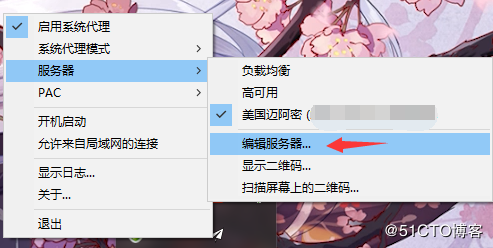
配置对应的信息: 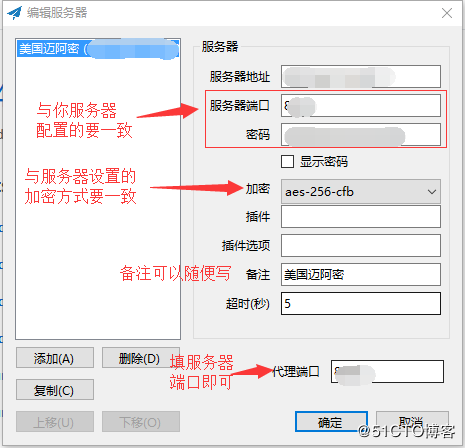
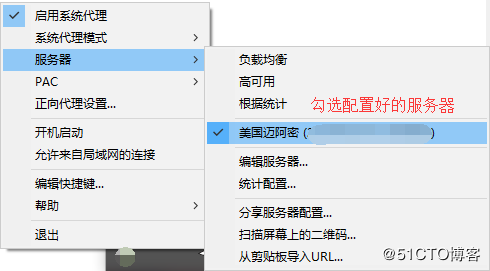
然后显示已启用代表配置成功:
接着测试能否上Google搜索即可,以下的配置BBR加速则是选看,不配置也是可以正常使用shadowsocks的。

